在日常使用计算机和智能手机的过程中,键盘无疑是我们最常用的输入工具。然而,在输入过程中,往往因为某些小失误而导致输入效果不如人意,特别是大写锁定键(Caps Lock)的误触。这一功能虽然在特定场合非常有用,但它的频繁误触却让许多用户倍感烦恼。那么,如何快速高效地解除大写锁定的使用限制,成为了消费者亟待解决的问题。在这篇文章中,我们将剖析大写锁定的工作原理,并提供针对不同设备的解决方案,同时分享一些应对小技巧,帮助用户优化输入体验。
大写锁定的概念与作用大写锁定是计算机键盘上的一个特殊功能,通过它用户可以快速输入大写字母。当开启该功能时,所有字母将自动转换为大写,这在输入需要大写字母的内容时,无疑提高了输入效率,比如撰写标题、缩略语等。同时,这也能减少手部疲劳,避免长时间按住Shift键所带来的不适。
解除大写锁定的实用技巧
Windows系统:轻松解除大写锁定
在Windows系统中,解除大写锁定的方法非常简单,用户可以尝试以下几种方式:
直接按下Caps Lock键:这是最直观的操作,当发现输入内容突然变为大写时,再次按下Caps Lock键即可迅速关闭该功能。键盘上的指示灯一般会在开启时亮起,方便用户及时知道状态。
利用屏幕键盘:如果Caps Lock键无法正常使用,屏幕键盘是一个不错的替代方案。用户可以在“开始”菜单中找到“设置”,再进入“轻松使用”选项,打开“屏幕键盘”,最终点击屏幕键盘上的Caps Lock键来关闭。
修改键盘设置:针对经常性误触的人群,可以通过系统设置禁用Caps Lock键。用户进入控制面板后,选择“轻松访问”中的“使键盘更易于使用”,找到“关闭大写锁定”的选项进行勾选。
Mac系统:简洁高效
对于Mac用户,解除大写锁定同样简单明了:
按下Caps Lock键:与Windows类似,是最直接的方法。
系统偏好设置:想要对Caps Lock键进行个性化设置,用户可以在系统偏好设置中的“键盘”选项中找到“修饰键”按钮,进一步自定义其功能,甚至可以选择禁用。
智能手机:灵活应对
在智能手机的输入过程中,大写锁定的操作方法也有所不同:
安卓设备:当发现字符为大写时,只需再次点击Shift键,若Shift键显示为锁的图标,表明大写锁定已开启,点击即可解除。
苹果iPhone:若用户双击Shift键开启了大写锁定,再次双击或者单击Shift键同样可以解除大写锁定。
避免误触的策略在频繁使用键盘的环境中,为了避免误触Caps Lock键,用户可以尝试以下几种策略:
更改键位设置:用户可通过系统设置将Caps Lock键更改为其他功能键,甚至禁用它。
使用键盘保护器:在键盘上加装保护器,防止意外触发Caps Lock键。
关注输入状态:时刻留意键盘上指示灯的变化,确保随时掌握输入状态。
结语:高效输入提升体验大写锁定是一项简易而实用的功能,但它的副作用亦不可忽视。通过本文提供的多种方法与技巧,用户可以轻松解除大写锁定,避免不必要的输入尴尬。同时,在科技快速发展的今天,借助这些简单的技巧,我们可以更高效地使用智能设备,提升日常工作与生活的便捷性。合理利用大写锁定,不仅能使输入更加流畅高效,还能让每一位用户在数字世界中体验到更为愉悦的操作感受。在未来,随着更多智能输入方案的出现,我们期待通过AI技术,进一步提升用户的输入体验,让科技更好地服务生活。返回搜狐,查看更多